ms word は、正式名称「Microsoft Office Word」で、Microsoft Corporation のワープロ アプリケーションです。 Word は、プロフェッショナルでエレガントな文書を作成するためのツールをユーザーに提供し、ユーザーが時間を節約し、エレガントで美しい結果を得るのに役立ちます。Word ソフトウェアを使用すると、テキスト グラフィック、画像、サウンド、アニメーションを編集したり、他のソフトウェアで作成された情報を挿入したりできます。 Word ソフトウェアが提供する描画ツールを使用して、グラフィックの作成、ワード アート、数式の編集を行うことができ、ユーザーのさまざまな文書処理要件を満たすことができます。

このチュートリアルの動作環境: Windows 7 システム、Dell G3 コンピューター。
ms wordとは
ms wordは「Microsoft Office Word」の略で、Microsoft社のワードプロセッサアプリケーションです。これはもともと、1983 年に DOS を実行する IBM コンピュータ用に Richard Brodie によって書かれました。その後のバージョンは Apple Macintosh (1984 年)、SCO UNIX、および Microsoft Windows (1989 年) で動作し、Microsoft Office の一部になりました。
Word は、プロフェッショナルでエレガントな文書を作成するためのツールをユーザーに提供し、ユーザーが時間を節約し、エレガントで美しい結果を得るのに役立ちます。 Microsoft Office Word は、長い間最も人気のあるワードプロセッサ プログラムです。
Word ソフトウェアを使用すると、テキスト グラフィック、画像、サウンド、アニメーションを編集したり、他のソフトウェアで作成した情報を挿入したり、Word ソフトウェアが提供する描画ツールを使用してグラフィックを作成したり、編集したりすることができます。ワードアートや数式など、ユーザーのさまざまな文書処理要件を満たします。
Word ソフトウェアは、自動集計だけでなく手動集計もできる強力な集計機能を提供します。 Word の表の行は自動的に保護され、表内のデータは自動的に計算され、表はさまざまな方法で変更できます。 Word ソフトウェアでは、スプレッドシートを直接挿入することもできます。 Word ソフトウェアを使用すると、表を簡単、美しく、速く、便利に作成できます。
#添付ファイル: 単語操作のスキル
1. コンテンツをすばやく見つける
1. 使用する「検索」機能は、 をすばやく検索します。仕事で何かを見つける必要がある場合は、「検索」機能を使用すると、半分の労力で 2 倍の結果が得られます。 (1) 文書を開き、[スタート]-[編集]オプショングループの[置換]ボタンをクリックして、[検索と置換]ダイアログボックスを開きます。 (2) [検索] タブに切り替え、[コンテンツの検索] テキスト ボックスに検索する必要があるコンテンツ (例: 「魯迅」) を入力し、[次の項目で検索] をクリックします。ボタンをクリックし、ポップアップでメニューから「メインドキュメント」を選択するだけです。
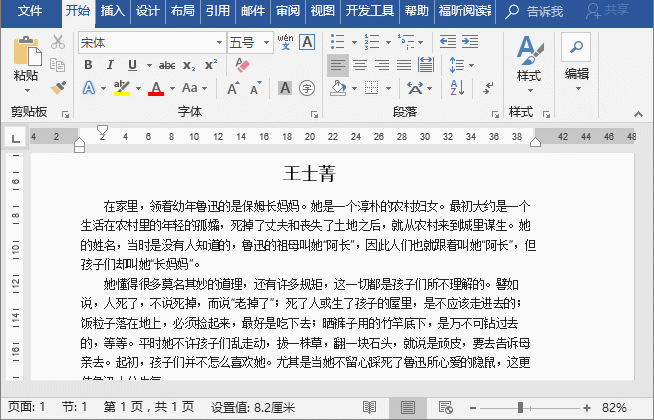
2. ページ上の「行数」と「文字数」を正確にコントロール
通常、Wordを使って文書を整理して印刷する場合、行数、各行の単語数には Word のデフォルト設定、つまり 1 行あたり 26 単語の一般的なデフォルト形式が採用されます。 しかし、要件が厳格な一部の公式文書や卒業論文文書などの写植や印刷では、行数や文字数、印刷用紙などについて明確な規定が設けられている場合もあります。 たとえば、国が定める「党・政府機関の公文書の様式に関する国家標準」では、行数と文字数が次のように定められています。 一般的には、各文書の行数は22行となります。横、各行に 28 単語、ページの中央が埋められます。 では、Word で 1 ページあたり 22 行、1 行あたり 28 単語の効果を正確に制御するにはどうすればよいでしょうか?図のように:(2) 「ページ設定」ダイアログを開き、上を3.7cm、下を3.5cm、左を2.8cm、右を3.7cmに設定します。 「余白」列で 2.6 cm (注: この点は非常に重要なので、設定する必要があります)。

(3) 「文書スタイル」タブに切り替え、「フォント設定」ボタンをクリックします。開いたダイアログボックスで、「フォントサイズ」を「No.3」(重要な設定ポイント2ですので必ず設定してください)、中国語フォントを「Imitation Song Empire」、欧文フォントを「Use Chinese Font」に設定します。 」を選択し、「確認」ボタンをクリックします。
(4) 「グリッド」列の「行と文字グリッドを指定する」ラジオボタンを選択し、「文字数」列と「行数」列を有効にします。 。 「文字数」欄を「28」、「行」欄を各ページ「22」に設定します。

(5) 設定が完了したら「OK」ボタンをクリックし、文書内に文字を入力すると、各行が「28」、各ページが「28」となっていることがわかります。は「22」です。写真が示すように。

ヒント:「余白」と「フォントの設定」は必ず設定しなければならないポイントで、ここで設定しないと正常に動作しません。 1 ページあたり 22 行、1 行あたり 28 ワード。
3. ショートカットキーを使って画像サイズを素早く統一する
[F4]キーを使うと画像サイズを素早く統一できます。具体的な操作は以下の通りです。
(1) [挿入]-[図]ボタンをクリックし、開いたフォルダ内の画像を探し、挿入したい画像を複数選択し、一括で挿入します。
(2) 画像を選択し、マウスを右クリックして「サイズと位置」コマンドを選択し、「レイアウト」ダイアログボックスを開き、「縦横比をロック」のチェックを外します比率「 」にチェックを入れ、画像の高さと幅の値を設定し、「OK」ボタンをクリックします。
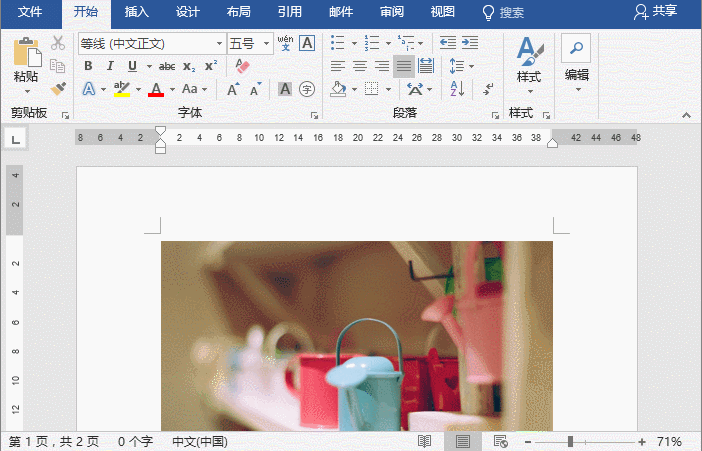
# (3) 他の画像をそれぞれ選択し、[F4]キーを押すと、画像のサイズは最初の画像と同じになります。
4. テーブルのスタイルをカスタマイズしてテーブルを美しくしましょう。
1. Word の表を美しくする方法
他の人の文書で非常にプロフェッショナルで美しい表をよく見かけますが、その作成方法がわかりません。 。対照的に、私が作ったフォームは非常に粗雑で、プロ意識や美しさはまったくありませんでした。
どうすれば早く美しくなりますか?今日は Word の表を簡単に美しくしたり、Word のプリセット表スタイルを使って表の外観を変更したりする裏技を教えます。
表内の任意のセルをクリックし、リボンの[書式ツール]-[デザイン]タブを起動し、「表のスタイル」ドロップダウンリストからWordのプリセット表スタイルを選択することができます。
ヒント: 表に Word のプリセット表スタイルを設定する前に、表が書式設定されている場合は、Word のプリセット表スタイルを適用した後、以前に設定した書式が適用される場合があります。変化。
Word のプリセット表スタイルを適用するときに前の表の書式設定を保持したい場合は、プリセット表スタイルを右クリックし、ポップアップ ショートカット メニューで [書式設定を適用して維持] コマンドを選択します。 . .

2. 表の枠線と網かけを設定する
Word にあらかじめ設定されている表スタイルの中に好みの表スタイルがない場合は、手動で設定することもできます。表の境界線と陰影により、目的の効果を得ることができます。
境界線とシェーディングをすばやく形成するにはどうすればよいですか?方法も非常に簡単で、「枠線と網掛け」ダイアログボックスを開くと設定できます:
(1) [デザイン]-[枠線]-[枠線]の下にあるドロップダウンボタンをクリックします。ポップアップで、メニューから「境界線と網掛け」コマンドを選択します。
(2) 「枠線と網かけ」ダイアログボックスを開き、「枠線」タブで表の枠線の線種、太さ、色を設定します。たとえば、ここでは「設定」列で「なし」を選択すると、右側のプレビュー ペインで、元の表の枠線がすべて削除されたことがわかります。
(3) 「色」ドロップダウンリストで表枠線の色と線幅を設定します。 「スタイル」リストから希望の枠線のスタイルを選択し、右側のプレビューペインの枠線または内枠をクリックして、表の枠線のスタイルを設定します。
(4) 「OK」ボタンをクリックするとテーブルフレームの設定が完了します。

(5) 表の最初の行の左側でマウスをクリックして最初の行を選択し、[枠線と網かけ] ダイアログ ボックスを再度開きます。 「シェーディング」タブを選択し、「塗りつぶし」ドロップダウンリストから希望のシェーディングカラーを選択します。
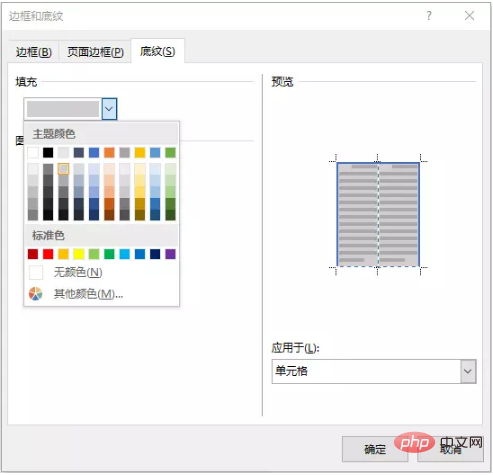
# (6) 「OK」ボタンをクリックすると、表の陰影の設定が完了します。文字の配置を調整すると、図のようになります。
さらに関連する知識については、FAQ列をご覧ください。
以上がmsワードとは何ですかの詳細内容です。詳細については、PHP 中国語 Web サイトの他の関連記事を参照してください。